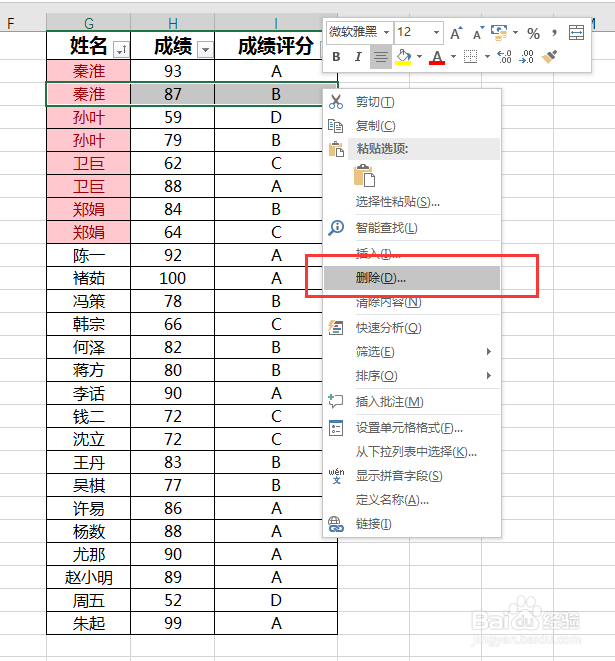1、打开数据表,选中需找出重复项的一列,在开始菜单栏中找到“条件格式 → 突出显示单元格规则 → 重复项”。

2、可以看到重复项都被标注成了红色,接下来就是处理这些重复数据。

3、选中所有的数据,点击“筛选”工具,然后在姓名这一列中依次选择“升序”“按颜色排序”,就可以很清晰地看到重复项排列在一起。
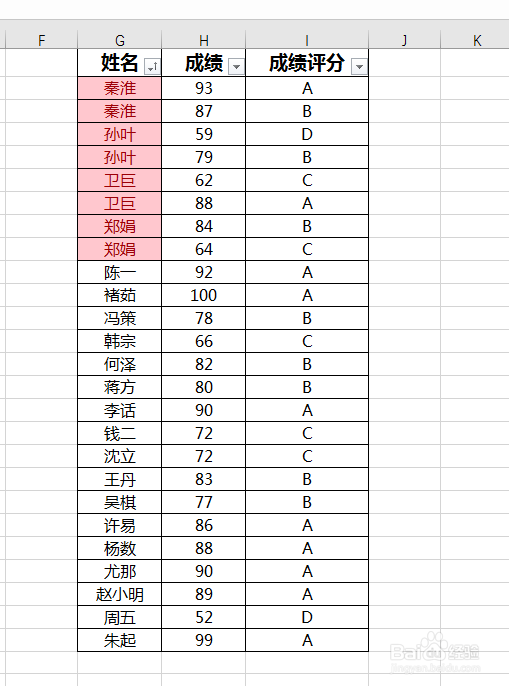
4、最后我们一一将错误的数据删除掉,就可以得到完整唯一的数据表了。
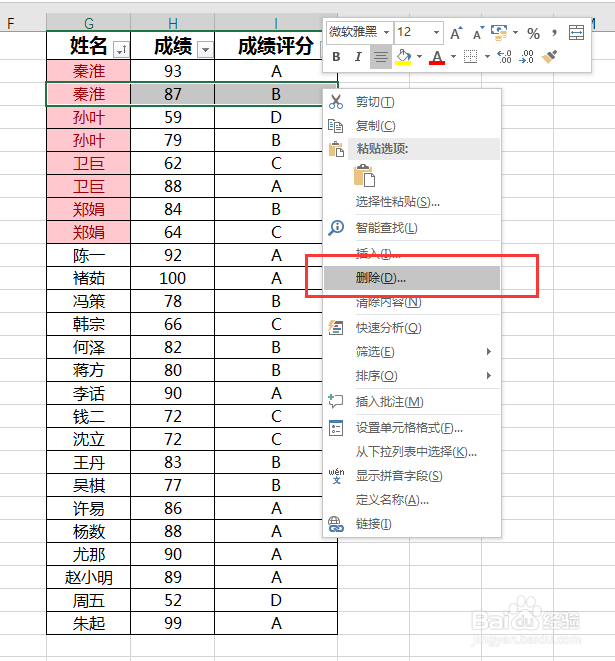
时间:2024-10-12 20:25:42
1、打开数据表,选中需找出重复项的一列,在开始菜单栏中找到“条件格式 → 突出显示单元格规则 → 重复项”。

2、可以看到重复项都被标注成了红色,接下来就是处理这些重复数据。

3、选中所有的数据,点击“筛选”工具,然后在姓名这一列中依次选择“升序”“按颜色排序”,就可以很清晰地看到重复项排列在一起。
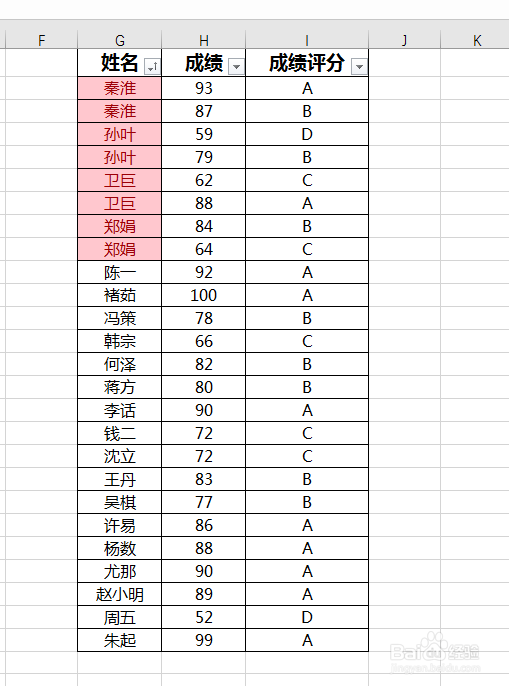
4、最后我们一一将错误的数据删除掉,就可以得到完整唯一的数据表了。